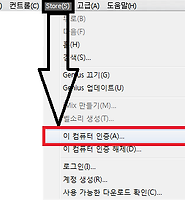Smart Box
그림으로 따라하는 Recovery모드와 DFU모드 진입방법 본문
-------------------------------------------------------------------------------------------------------------------
▲ 강좌를 시작하기전....
1. 본 강좌는 왕초보 / 초보자를 대상으로 합니다.
2. 그림을 보고 따라하시면 쉽게 Recovery 모드 / DFU 모드로 진입이 가능합니다.
-------------------------------------------------------------------------------------------------------------------
▲ Recovery모드와 DFU모드 복원의 차이점.
1. Recovery 모드는 아이폰의 iBoot를 통해서 복원이 진행 됩니다.
즉 현재 Apple에서 제공되는 최신 iOS의 복원 및 업데이트에 사용되는 모드 입니다.
단순한 복원 및 업데이트는 Recovery모드를 사용하시면 됩니다.
2. DFU 모드를 통한 복원은 iBoot를 통하지 않고 복원을 진행하게 됩니다.
즉 iBoot를 통하지 않음으로서 롤백 / 다운그레이드가 가능합니다. 롤백 / 다운그레이드가 목적이라면 DFU모드를 사용하세요.
-------------------------------------------------------------------------------------------------------------------
▲ 강좌에서 사용되는 해당 버튼의 위치 확인하기.
1. 아이폰 전면에서 슬립(전원)버튼 / 홈버튼 위치 확인하기.

1.1) 슬립(전원)버튼의 정확한 위치 확인

1.2) 홈버튼의 정확한 위치 확인

-------------------------------------------------------------------------------------------------------------------
▲ Rcovery 모드 진입방법 따라하기.
1. 아이폰이 구동된 상태에서 컴퓨터와 연결합니다.
2. 전원 버튼을 2~5초간 눌러 아래와 같이 슬라이드를 밀어 아이폰을 종료 시킵니다.


3. 아이폰이 종료되고 재부팅됩니다. (만약 재부팅이 되지 않으면 "전원"버튼을 2~5초간 눌러 아이폰을 부팅시키십시오.)
아래 사과 모양이 나오면 "홈"버튼을 계속(쭉~) 눌러 줍니다.


4. 정상적으로 Recovery 모드로 진입이 완료되면 아래와 같이 Recovery 대기상태에 놓이기 됩니다.
(Recovery 대기 모드에 놓이기 되면 아래와 같은 상태의 아이폰이 됩니다. 이때 아이튠에서 "복원"모드의 기기를
발견했다는 메시지를 팝업 합니다.)

5. Recovery 모드를 종료하고 싶으시면 "전원"버튼을 2~5초간 눌러줍니다.

6. 아이폰이 재부팅됩니다. 사과모양의 부팅 로고가 나온 후 아이폰이 정상 부팅됩니다.
※ 아이폰 복원을 목적으로 하시면 위 과정중 4번까지 진행 하시면 됩니다. 5,6번은 실험삼아 진입하신 분들을 위한 방법 입니다.
-------------------------------------------------------------------------------------------------------------------
▲ DFU 모드 진입방법 따라하기.
1. 아이폰이 구동된 상태에서 컴퓨터와 연결합니다.
2. 전원 버튼을 2~5초간 눌러 아래와 같이 슬라이드를 밀어 아이폰을 종료 시킵니다.


3. 아이폰이 종료되고 재부팅됩니다. (만약 재부팅이 되지 않으면 "전원"버튼을 2~5초간 눌러 아이폰을 부팅시키십시오.)
4. 아래 사과 모양이 나오면 "전원"버튼과 "홈"버튼을 동시에 계속(쭉~) 줍니다.


5. 아이폰이 다시한번 재부팅됩니다.
재부팅 되는 순간 "전원"버튼에서만 손가락을 때시고 "홈"버튼을 누른채 약 10초 후 DFU모드에 진입하게 됩니다.
(DFU 대기 모드에 놓이게 되면 아래와 같이 검정 화면입니다. 이때 아이튠에서 "복원"모드의 기기를 발견했다는
메시지를 팝업 합니다.)

6. DFU 모드를 종료하고 싶으시면 "전원"버튼과 "홈"버튼을 2~5초간 눌러줍니다.


7. 아이폰이 재부팅됩니다. 사과모양의 부팅 로고가 나온 후 아이폰이 정상 부팅됩니다.
※ 아이폰 복원을 목적으로 하시면 위 과정중 5번까지 진행 하시면 됩니다. 6,7번은 실험삼아 진입하신 분들을 위한 방법 입니다.
-------------------------------------------------------------------------------------------------------------------
이상 강좌를 마치도록 하겠습니다. ^^
펌 : http://cafe.naver.com/appleiphone/482347 [출처] [왕초보/초보자필독] 그림으로 따라하는 Recovery모드와 DFU모드 진입방법 (애플아이폰) |작성자 동내바쿠벌레
'Mobile > iOS' 카테고리의 다른 글
| 아이튠즈/아이팟터치 미국계정 만들기 with 페이스북! (0) | 2010.09.01 |
|---|---|
| [왕초보/초보자 필독] TinyUmbrella를 이용한 4.0.2 shsh백업 (0) | 2010.08.29 |
| [원격조정] 컴퓨터에서 아이폰을 조정한다? Veency~! (2) | 2010.08.28 |
| [iPhone] 케이스에 교통카드 이식하기. (1) | 2010.08.28 |
| [iTunes] 어플, 노래를 아이폰에서 복원/가져오기! (0) | 2010.08.22 |